依云cad批量打印精靈破解版是款非常實用的CAD圖紙批量打印工具。這款軟件為免費破解版,用戶可以免費使用軟件的全部功能,非常的實用,有需要的小伙伴們不要錯過了。

【主要功能】
1). 智能極速圖框識別。您無需對圖紙做任何修改,可全自動智能極速地識別普通圖框,圖框可以由直線、多段線、二維多段線、面域、視口、代理實體、塊參照或外部參照組成。
2). 全空間批量打印。模型空間多圖批量打印;多個布局空間多圖或單圖批量打印。
3). 多文檔批量打印。依次打開多個 CAD 圖形文件,識別上述指定空間內(nèi)的圖框并打印。
4). 多格式支持。不僅能直接打印圖紙,還可以將圖紙轉(zhuǎn)換為 PDF、JPG、PNG、plt、DWF、DWFx,XPS等格式文件。
5). 功能全面,使用操作簡單。能根據(jù)打印機紙張方向自動旋轉(zhuǎn) CAD 圖紙以獲得最佳放置效果
2、快速使用教程
【使用方法】
1. 外側(cè)圖框必需為正矩形;
2. 圖框以外不包含其它內(nèi)容,這個不是必需的,但有助于減少圖框誤判。您也可以通過指定層、實體類型或圖框?qū)掗L比來控制如何識別圖框。
2.1 打開 CAD 批量打圖精靈主界面
1) 首先確保您已經(jīng)安裝了 CAD 批量打圖精靈和“pdfFactory”這兩個軟件(pdfFactory虛擬打印機在安裝CAD 批量打圖精靈時會提示你安裝);
2) 安裝完成后,關(guān)閉您正在運行的 AutoCAD,重新打開一個含有多張圖紙的 CAD 圖形文件;
3) 在 AutoCAD 命令行里輸入“QPlot”后按回車或空格,將會彈出 CAD 批量打圖精靈界面。
2.2 模型空間多圖批量打印問題描述:
當前打開一張圖紙,模型空間有多張圖如何打印?
解答:進入 CAD 批量打圖精靈界面,先點擊“使用默設(shè)置”,然后點擊“確認”開始打印。
2.3 多布局空間多圖批量打印問題描述:
當前打開一張圖紙,有多個布局空間,每個布局空間有多張圖紙,如何打印?
解答:進入 CAD 批量打圖精靈界面,在“圖框識別模式/打印空間”分組下選“圖紙空間‐多個布局”,點擊“確認”開始打印。
2.4 多文檔模型空間多圖批量打印問題描述:
現(xiàn)有多個 dwg 或 dxf 文件,每個文件模型空間含有多張圖紙如何打印?
解答:進入 CAD 批量打圖精靈界面,先點擊“使用默設(shè)置”,然后切換到“多文檔打印”標簽下,點擊“選取文件”選取您要打印的 CAD 圖形(按住 Ctrl 鍵,您可以一次選取多個文件,也可將文件或文件夾拖放到文件列表框以添加文件),選中后點“打開”,您選擇的文件會出現(xiàn)在列表里面,然后點擊“確認”開始打印。
.5 多文檔模型空間單圖批量打印問題描述:
現(xiàn)有多個 dwg 或 dxf 文件,每個文件模型空間含有單張圖紙(這些圖紙可能是非 AutoCAD 軟件轉(zhuǎn)換過來的 dxf 圖形,圖框為斷續(xù)的線段或存在瑕疵)如何打印?
解答:此類圖形較特殊無法進行圖框識別,但你稍微設(shè)置一下,即可滿足需求。進入 CAD批量打圖精靈界面,在“圖框識別模式/打印空間”分組下不勾選“多圖模式‐分析圖框”,其他使用默設(shè)置,點擊“確認”開始打印
【破解方法】
1、下載解壓好軟件安裝包,雙擊運行里面的“CAD批量打圖精靈.msi”,開始安裝軟件,勾選“同意”,點擊“下一步”。
2、查看軟件信息,提示適用于AutoCAD2007/2008/2009/2010/2011/2012/2013/2014/2015版本的CAD。
3、選擇軟件的安裝位置,我們默認C:\Program Files (x86)\YiyunSoftware\QuickPlot\就好,點擊“下一步”。
4、若果你沒有安裝“pdfFactory 3.52中文版虛擬打印機”,它會提示你安裝虛擬打印機,我們點擊“是”。
5、開始安裝pdfFactory 3.52中文版虛擬打印機。
6、安裝完成之后,下面我們開始破解,去到軟件的安裝目錄,打開安裝包下面的“依云軟件系列破解文件及教程文檔”文件夾,將里面的“MagicTable”拷貝進去到安裝目錄下,將“QuickPlot”文件夾下的dll復制到安裝目錄下,覆蓋原文件。
7、AutoCAD后重新打開進行系統(tǒng)配置,輸入代碼:qplot,回車即可。
8、這樣cad批量打圖精靈就破解完成。


 依云CAD批量打圖精靈 V6.4 免費版
依云CAD批量打圖精靈 V6.4 免費版
















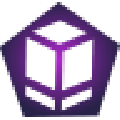
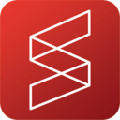
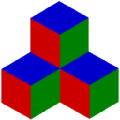
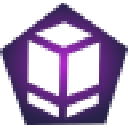


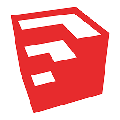



 3dsource零件庫 V8.4.30 官方免費版
3dsource零件庫 V8.4.30 官方免費版 Rhinoceros(犀牛軟件) V6.0 中文破解版
Rhinoceros(犀牛軟件) V6.0 中文破解版 ug nx V12.0 免費版
ug nx V12.0 免費版 3DMax7.0版 V7.0 簡體中文版
3DMax7.0版 V7.0 簡體中文版 Acme CADSee(cad文件查看器) 2015 V6.0 漢化免費版
Acme CADSee(cad文件查看器) 2015 V6.0 漢化免費版 Action錄屏軟件
Action錄屏軟件 Win11照片查看器
Win11照片查看器 ai腳本插件合集
ai腳本插件合集 熊貓繪畫PC端
熊貓繪畫PC端 VUP虛擬偶像直播工具
VUP虛擬偶像直播工具 JDSoft ArtForm
JDSoft ArtForm 超級錄屏電腦版
超級錄屏電腦版 Aseprite
Aseprite CAD快速看圖電腦版
CAD快速看圖電腦版 CAXA CAD電子圖板
CAXA CAD電子圖板 源泉設(shè)計CAD插件
源泉設(shè)計CAD插件 Windows7照片查看器
Windows7照片查看器 cad電氣元件圖庫
cad電氣元件圖庫 Procreate全明星筆刷套裝
Procreate全明星筆刷套裝 載圖助手
載圖助手 Snipaste
Snipaste 圖片工廠電腦版
圖片工廠電腦版 GifCam中文版
GifCam中文版 Windows10照片查看器
Windows10照片查看器 永盛畫圖軟件
永盛畫圖軟件 DrawingCombiner
DrawingCombiner ImageJ軟件
ImageJ軟件 達芬奇調(diào)色軟件
達芬奇調(diào)色軟件 dicom瀏覽器
dicom瀏覽器 CyberLink YouPaint
CyberLink YouPaint YQMKPAT
YQMKPAT PhotoShop7.0簡體中文版
PhotoShop7.0簡體中文版 Digital Photo Professional
Digital Photo Professional chem3d軟件
chem3d軟件 CorelDraw12簡體中文版
CorelDraw12簡體中文版